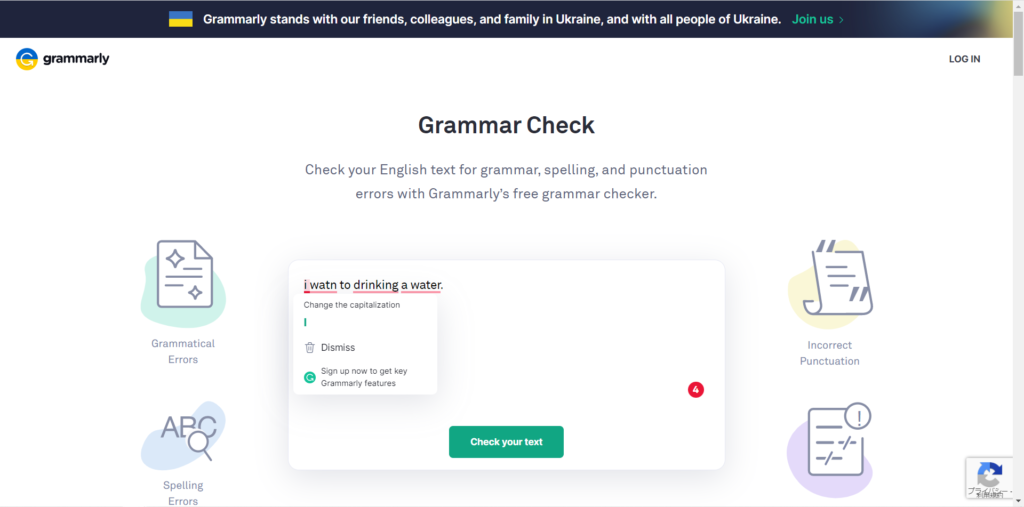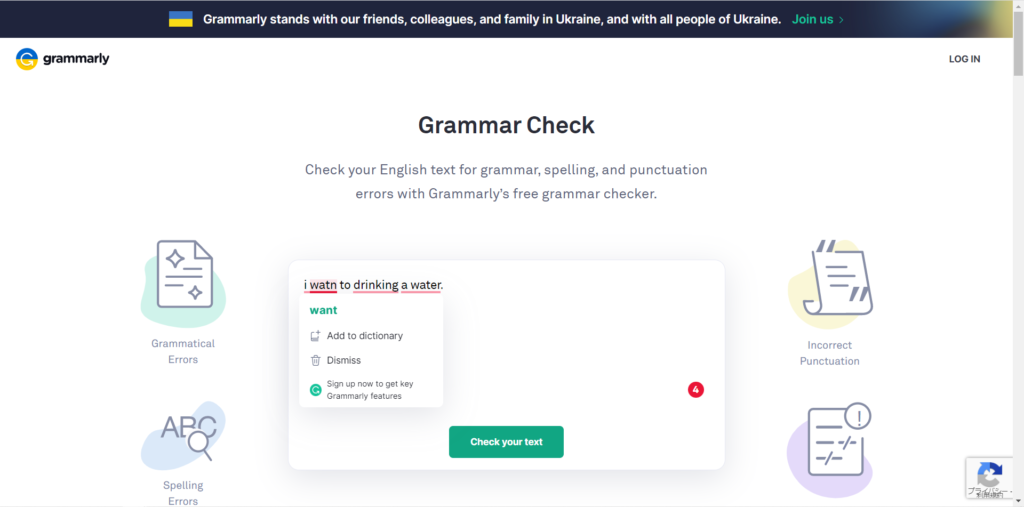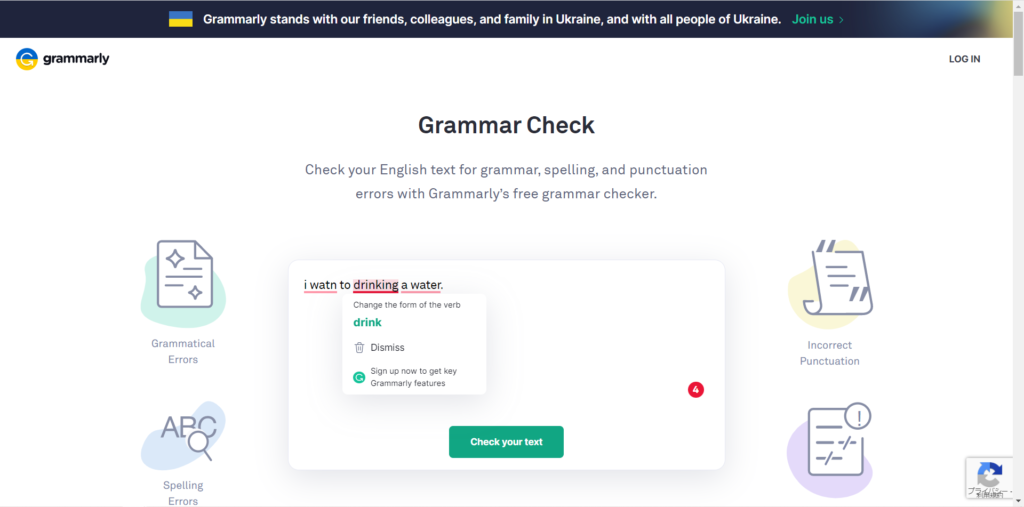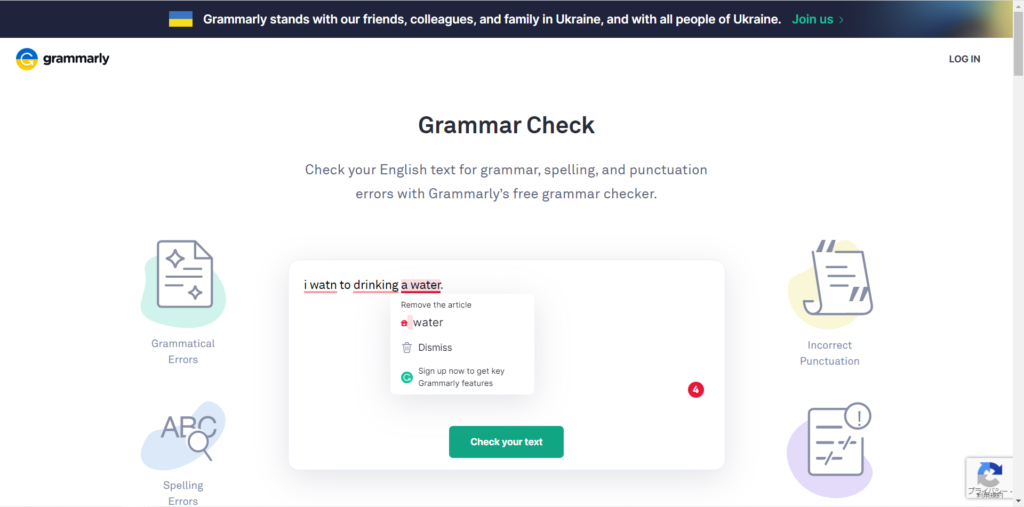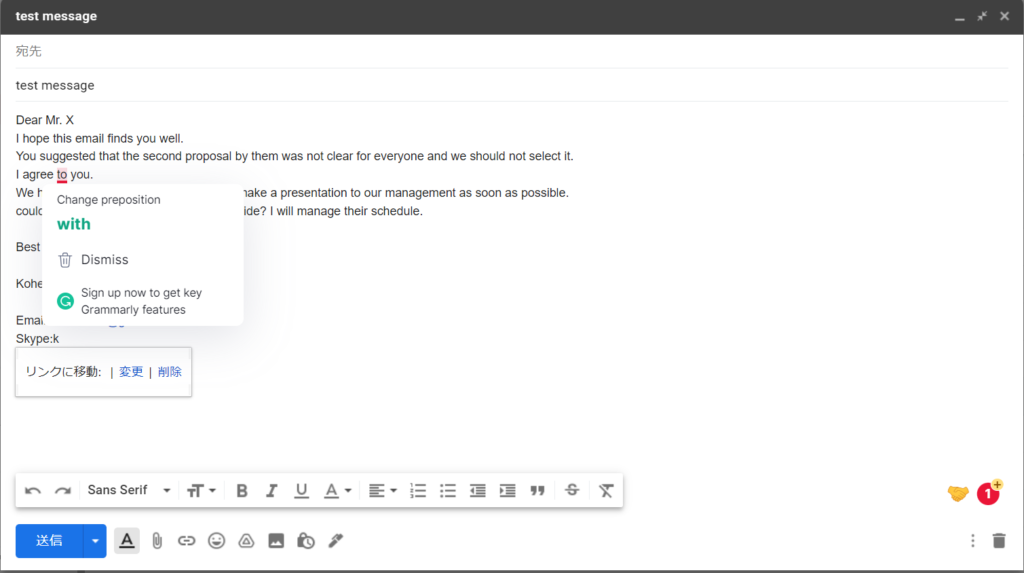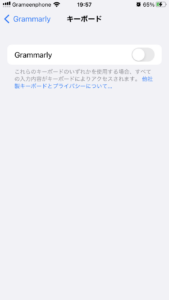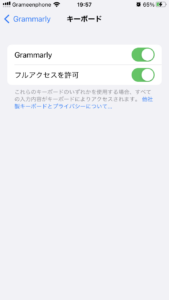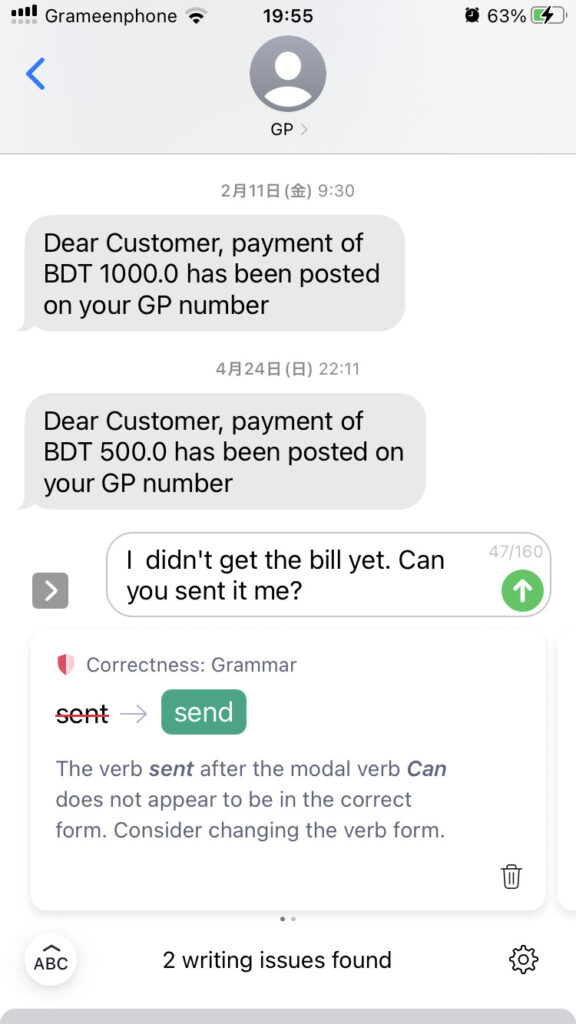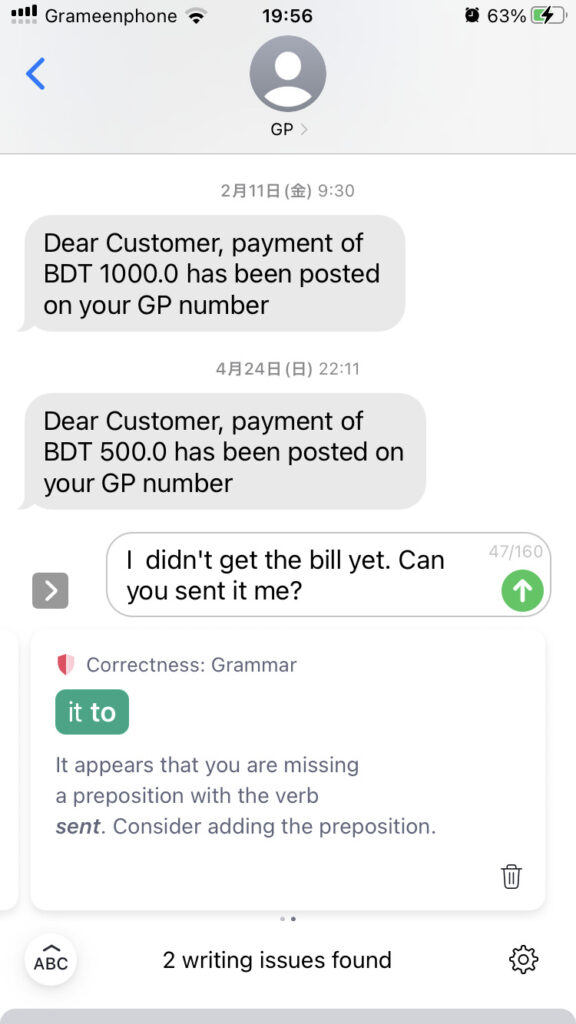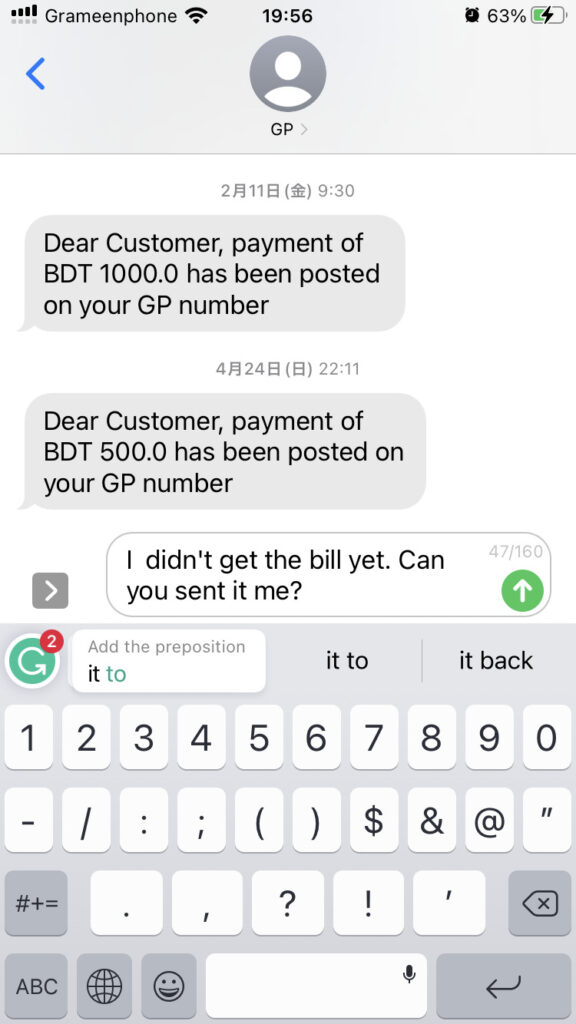こんにちは、けしもちです。
前回は、「仕事で英語を使う人に超絶おすすめするアプリ」として、DeepLを紹介しました。
DeepLは、翻訳するには最強のツールであり、かなり自然な和訳を提案してくれます。
少し違和感があるところや、言い回し、ニュアンス的なものの調整は、日本語ネイティブの自分でできます。
ただし、日本語から英語に翻訳する時、DeepLはかなり自然な訳を提案してくれていると思いますが、文法的に不安なところがあります。
そもそも日本語と英語では文法構造が違いすぎるので、元の日本語をきちんと入力してあげないと、正確に訳せないんじゃないか…という不安
なにより、ビジネスで使うには文法的に正しいのかが結構重要。
そこで、今回は英文の文法をチェックしてくれるアプリ、Grammarlyを紹介します。
このアプリ、わたしは有料会員になるほど重宝していますので、ぜひ機能をチェックして皆さんも使ってみてください。
Grammarlyって何してくれるん?
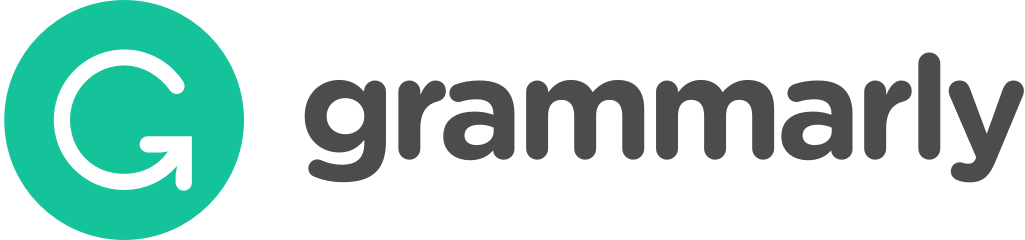
シンプルに言うと、英文法をチェックし、修正してくれるプログラムです。
英語は日本語と違って、とても規則正しい言語です。
基本的に。
私はこれまで中国語、フランス語、ポルトガル語、ベンガル語を学んできた。
(中国語はすっかり忘れてしまった。残念。)
フランス語、ポルトガル語、ベンガル語では動詞が主語や時制などによってめちゃくちゃ変化する。
覚えきれんくらい多様に変化する。
さらにフランス語、ポルトガル語では名詞ごとに男性系と女性系があり、複数形もある。
単語同士の結びつきによる発音によって、スペルまで変化したりする・・・
はっきり言ってカオス。
そういう言語を知っていると英語の魅力がわかる。
シンプル!
ちなみに、英語はゲルマン語派で、ラテン語系ではないらしい。
参考:#4380. 英語のルーツはラテン語でもドイツ語でもない
話を元に戻すと、そういうややこしい言語や、もっとややこしい日本語と比べて、とてもわかりやすい文法構造をしている英語を、AIが膨大なデータを基に適切に修正し、他の言い回しを提案して添削するのは無理のある話じゃない。
それを気軽にオンラインでしてくれるのが、Grammarlyなんです。
Grammarly’s sophisticated AI not only corrects your grammatical mistakes but also makes your writing more understandable and helps you make the right impression on the reader based on your audience and goals. In addition, Grammarly is able to check the tone of your correspondence, provide synonym suggestions to make your text more readable and precise, and even check your documents for plagiarism.
Grammarlyの洗練されたAIは、文法的な間違いを修正するだけでなく、あなたの文章をより理解しやすくし、読者や目的に応じて読み手に正しい印象を与えることができるようにサポートします。さらに、Grammarlyは、
あなたの通信やりとりする相手のトーンをチェックし、あなたのテキストをより読みやすく、正確にするために同義語の提案を提供し、さらにあなたの文書が盗用されていないかどうかをチェックすることができます。翻訳(DeepL)
いやいや、話が長くてすんません。
Grammarlyができることや機能をまとめるとこんな感じ。
- 英文法の添削
- 聞き手・受取側のレベルに応じた単語・熟語など適切な表現の提案
- わかりやすい表現の提案
- 内容の評価(読みやすさ、理解しやすさなどをスコアで表示)
- 単語数、センテンス数のカウント
- 読了時間、スピーチ時間の目安表示
- リアルタイムで修正(アドイン、スマホ)
どうやって使うん?パソコン編
ウェブ上で使う&アカウントを作って使う
とにかくGrammarlyがどんなもんか試してみたい方はこちらが一番シンプル。
WindowsもMacも大丈夫です。
下記のリンクからGrammarlyのGrammar checkのページに飛びます。
リンクはこちら⇒https://www.grammarly.com/grammar-check
英文添削したい文書を打ち込むかコピペします。
Grammarlyが添削してくれます。
こんな感じ↓↓↓
- 文の頭を大文字に修正
- スペルミスを修正
- 文法ミスを修正
- 冠詞を修正
オンライン版でも最低限おかしなところはチェックしてくれます。
ただちょっと、使いずらいですね。
そこで、次のステップはこれ。
ログインアカウントの作成(無料)
アカウントを作れば、語調を選べたり、他のデバイスからもアクセスできるようになります。
何よりも、以前作った文章が残っているので便利です。
そしてさらにおすすめするのがこちら。
Grammarlyをダウンロードする(無料)
すでに世界中で3千万人以上がダウンロードして使っているアプリケーションですので、危険視する必要はないと思います。
当然私も無料ユーザー時代からダウンロードして使用しています。
ダウンロードすると、他のアプリケーションで英文を作成する際に、そのアプリ上でチェックしてくれるようになります。
つまり、わざわざ文章をコピーして、オンラインのGrammarlyにペーストしてチェックして、またコピーして・・・という煩わしい作業がなくなります。
例えばGmailならこんな感じ↓↓
超絶便利です。
Grammarlyをダウンロードするならこちらからどうぞ
https://www.grammarly.com/desktop
WordとOutlookにアドインして使う
まずはMicrosoft Officeのアドイン用にGrammarlyをインストールします。
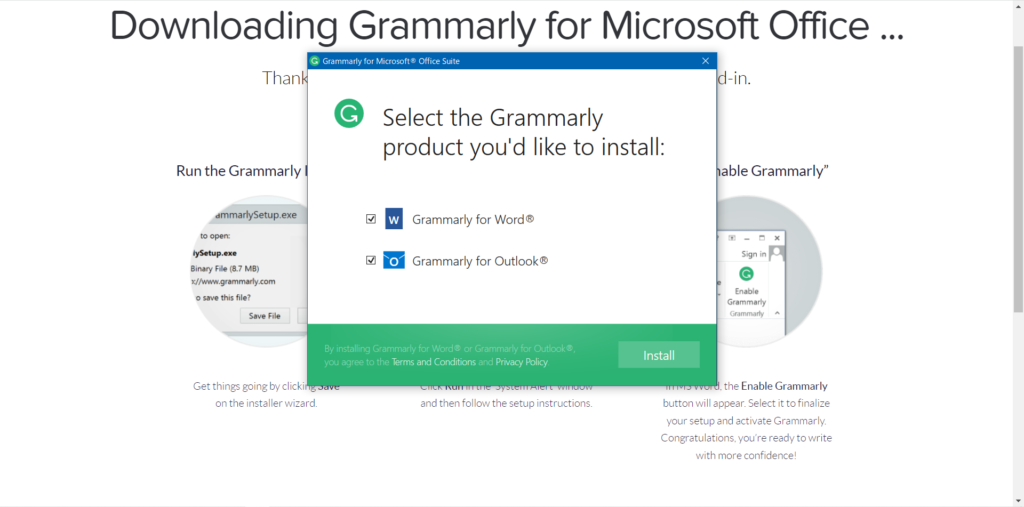
インストールが終わったら、Wordを立ち上げます。
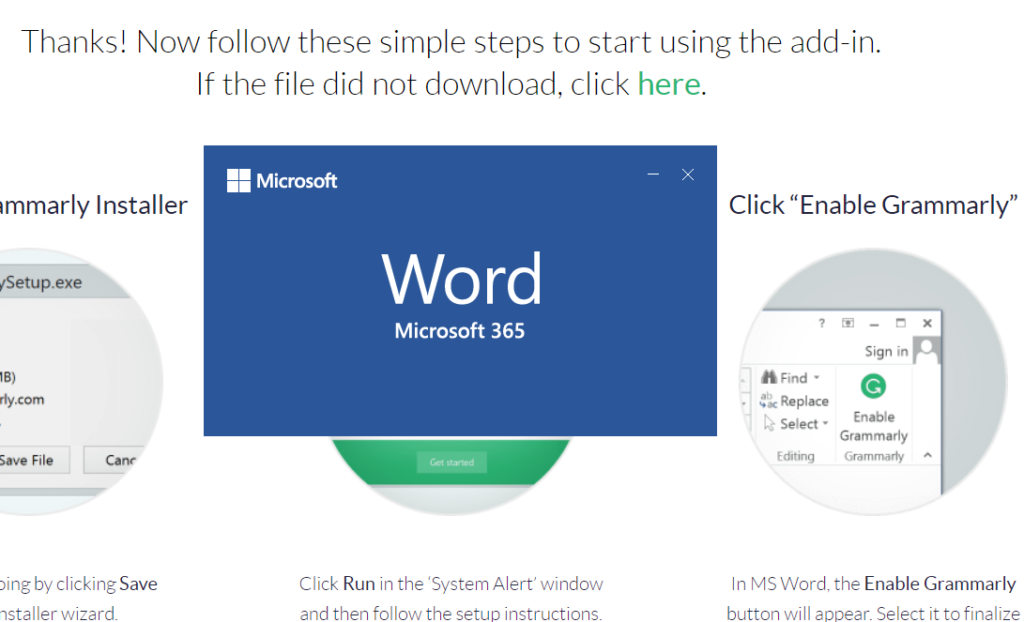
こんな風に右上にアドインされています。
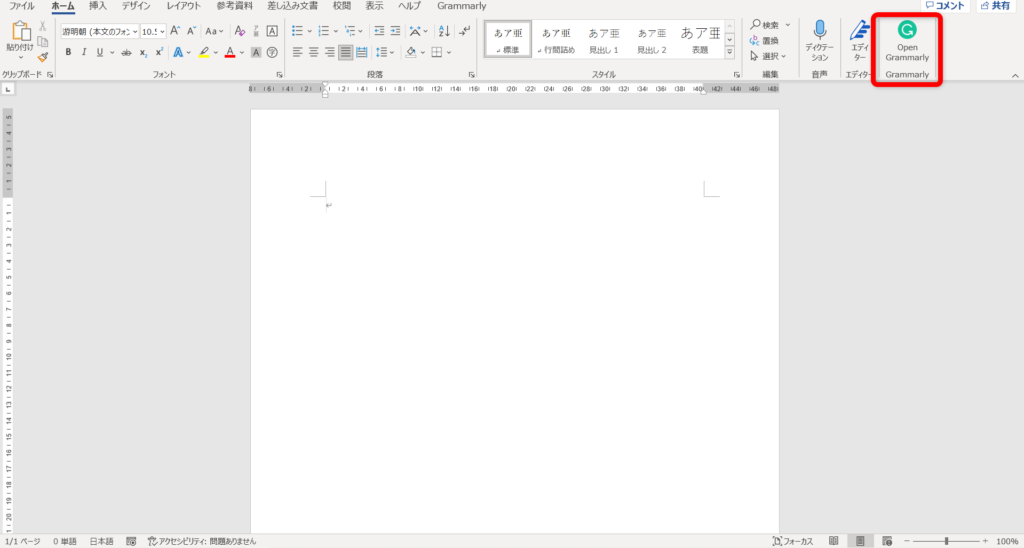
サインインしましょう。
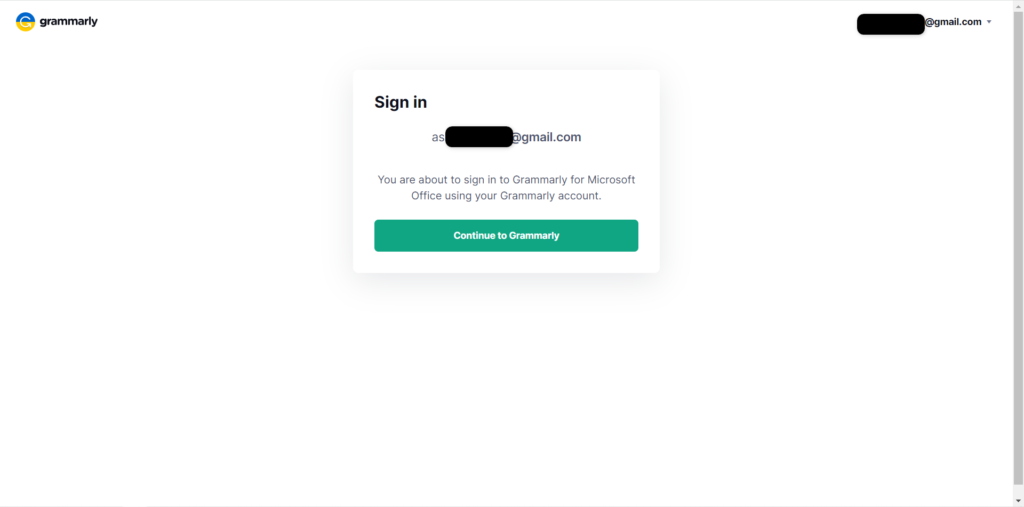
使い勝手はオンラインと同じですが、Wordで文章を打ち込みながらどんどん赤ペンを入れてくれるので超便利です。
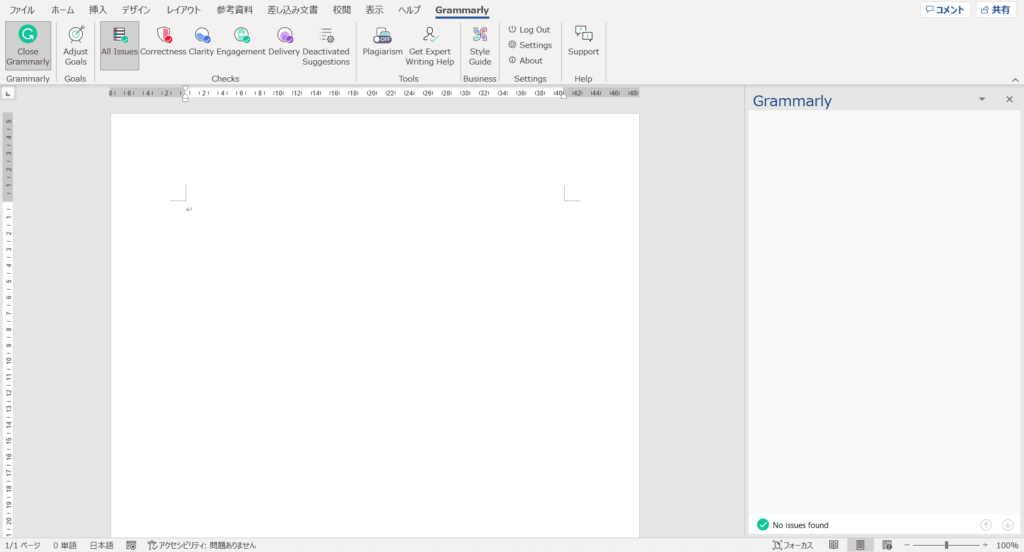
もちろん、相手によって、状況によって文章の雰囲気を変えることもできます。
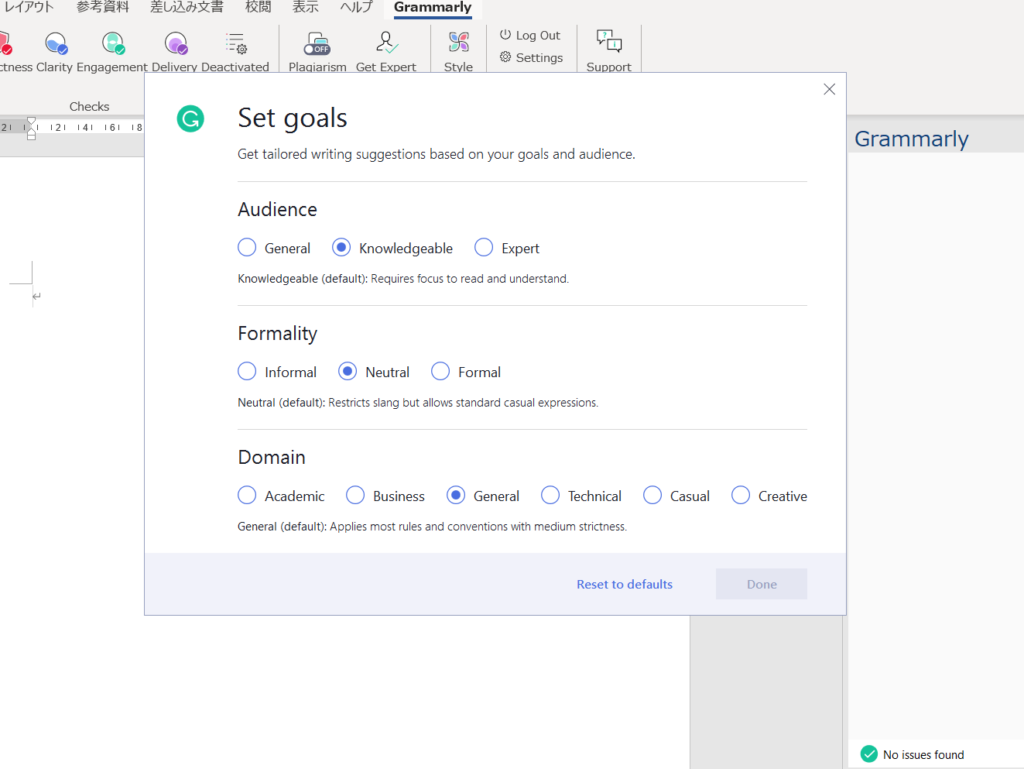
Outlookを立ち上げると、こちらもすでにアドインしています。
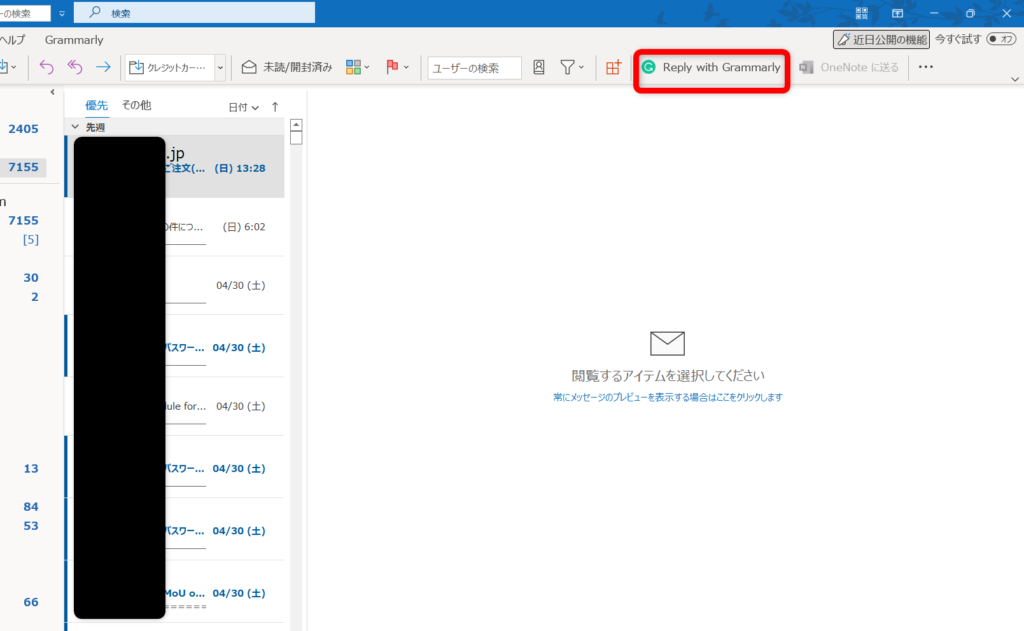
使い方は同じですね。
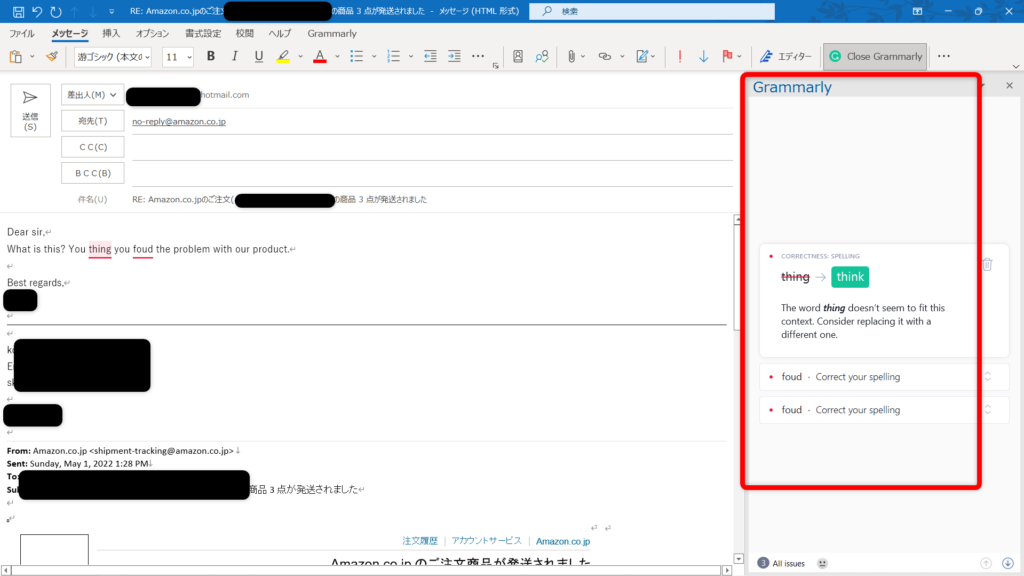
英文で返信するのに、いちいちコピペせずに済んでおりとても助かります。
ブラウザの拡張機能で使う
こちらも同じようにインストールします。
https://www.grammarly.com/browser
Google chromeだとこんな感じです。
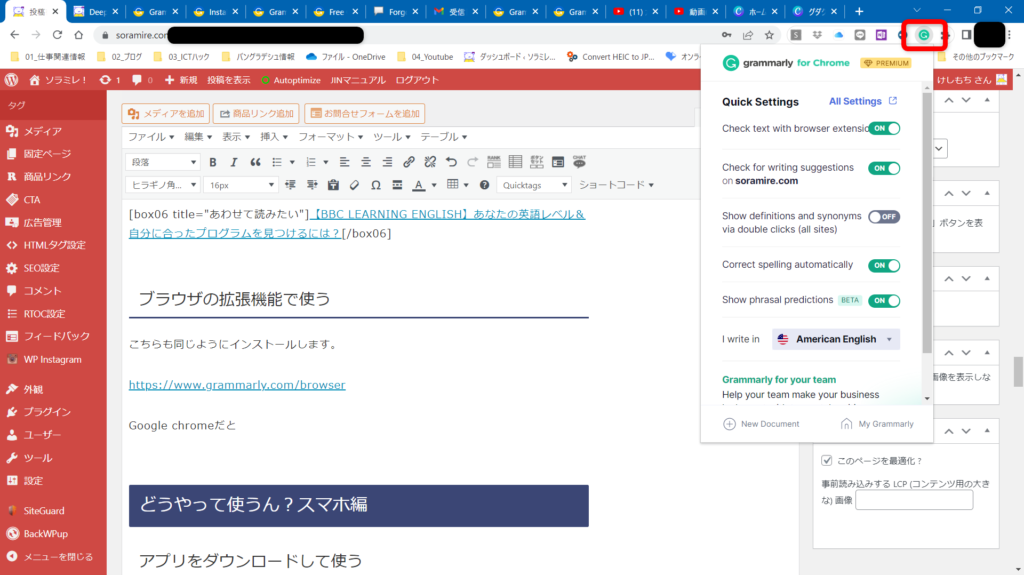
ログインしてセッティングすれば、機能は同じです。
どうやって使うん?スマホ編
プライベートでは、TwitterやFacebook、Instagramなどで英語でつぶやくこともあるので、むしろスマホの方がよく使用しているかもしれません。
アプリをダウンロードして使う
まずは普通にダウンロードしましょう。無料です。
できればログインしてるほうが便利です。
ログインしていれば、デバイスをまたいでいつでも添削した英文のストックにアクセスできます。
ただし、これだとちょっとめんどい。
毎回英文をコピーしてGrammarlyのアプリを立ち上げて、ペーストして修正して、また元のアプリに戻ってコピペする・・・という感じ。
そんなん面倒くさくてやってられんわ!という人は次の機能がおすすめです。
スマホのキーボードに入れて使う
ダウンロードしたGrammarlyのアプリを開くと、キーボードをインストールするか聞いてくると思います。
聞いてこない場合は、スマホの設定からGrammarlyのアプリを開いてください。
で、指示通りにインストール(Grammarlyのキーボードを加えるという意味)すると、スマホのキーボードの設定画面に移ります。
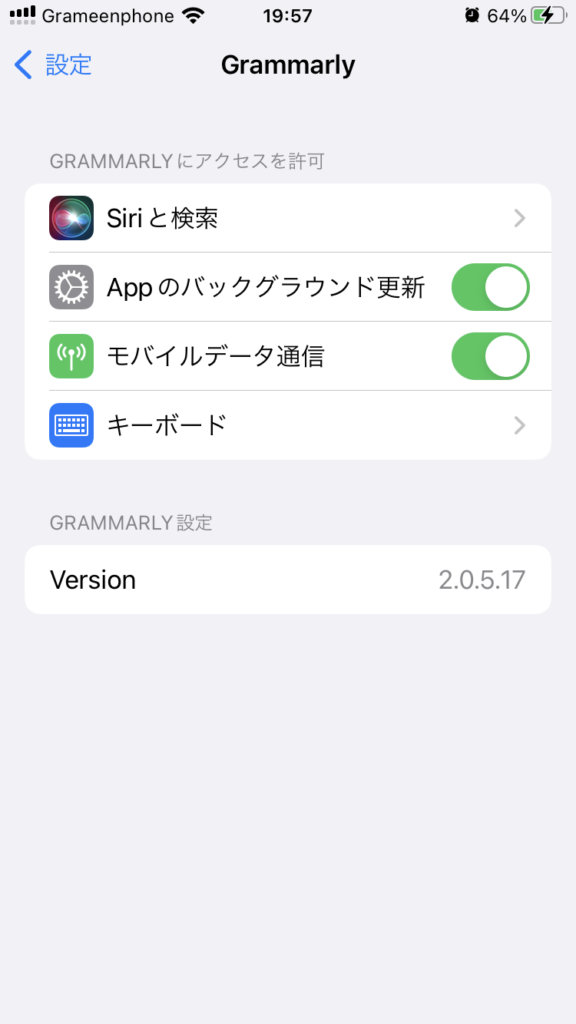
そこでGrammarlyのキーボードを追加します。
フルアクセスを要求されるので許可します。
そうすると、キーボードの選択にGrammarlyが出てくるようになります。
アプリで英文を打つ時にはGrammarlyのキーボードで打ちます。
すると、打ちながらその場で添削してくれるようになります。
これがめっちゃくちゃ便利です。
笑っちゃうくらい便利。
もう英語でつぶやいたりメッセージ返すのも全然苦じゃなくなりますよ。
無料版と有料版の違い
まずはGrammarlyのサイトでチェックしてみましょう
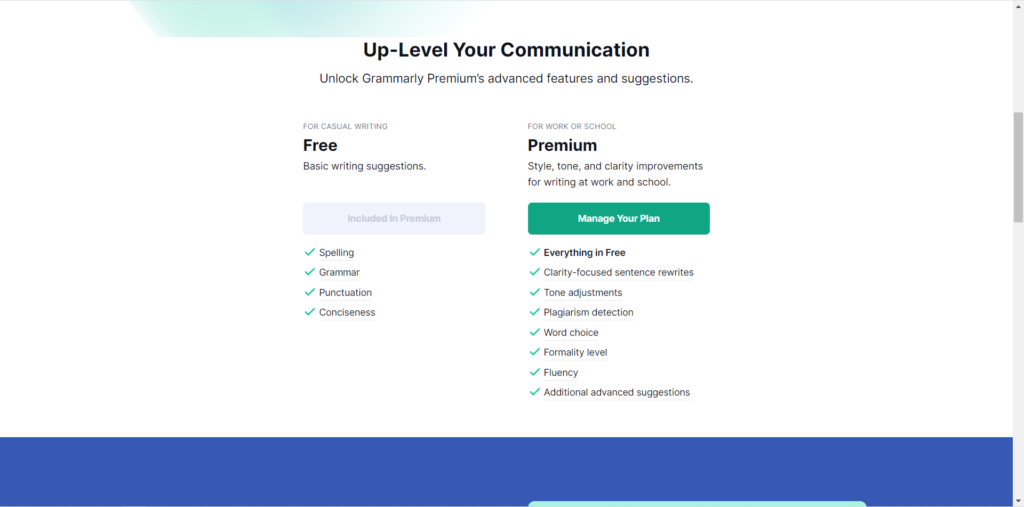
この中で、私が使っていて便利さを実感しているものが次の機能です
- 書いた英文をもっとわかりやすい文で提案してくれる
- 相手によって文章のトーンを変えられる
- 代替ボキャブラリーの提案
- もっと高度なレベルの修正とか適切な文法の提案
こう書くとわかりにくいですね(汗)
例えば、こんな感じです↓↓
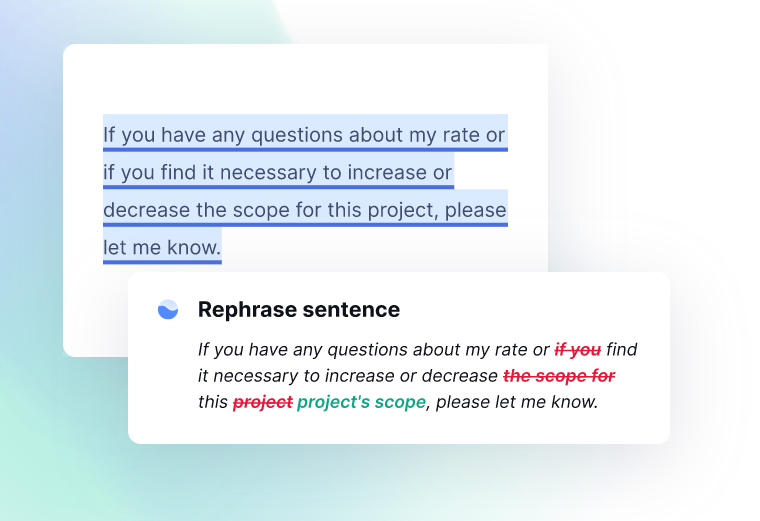
添削のポイント:
- 2回目のif~は余計なので削る
- the scope for this projectよりthis project’s scopeの方がスッキリしてる
次の例なんか日本人がやりがちなやつじゃないですか?
↓↓
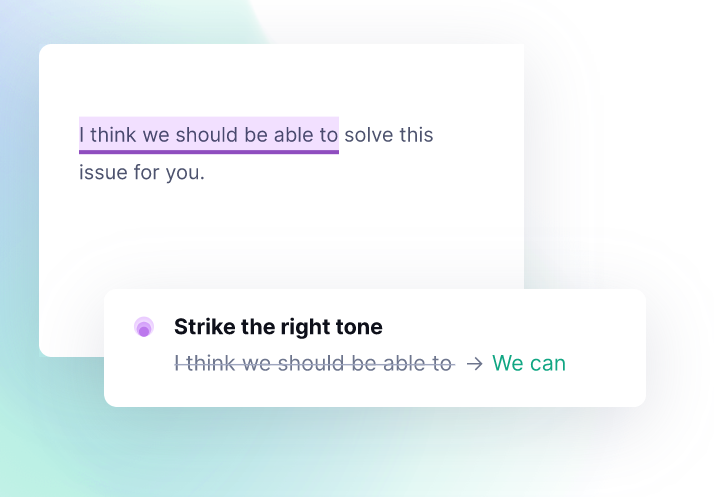
添削のポイント:変に回りくどく書いてしまった文をシンプルに訂正してくれる
あと、文章の格調というかバランスというか雰囲気というか、そんなのを調整できるので、こんな言い換えも提案してくれます↓↓
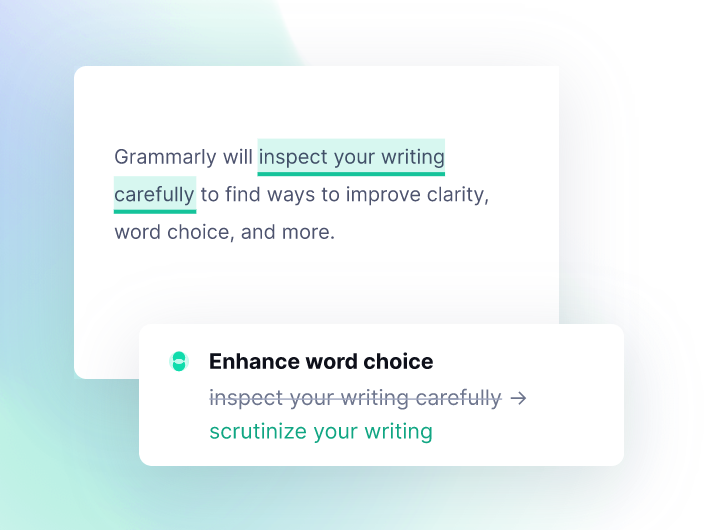
添削のポイント:ここでは”inspect”より”scrutinize”を使う方がおすすめ。
どちらも検査、調査などを意味しますが、選んだToneによって適切な単語まで提案してくれるのがGood!!
有料版の価格
PremiumとBusinessがありますが、個人で使うならPremiumでOKです。
Premium版は年会費が144ドルで、月当たり12ドル(USD)です。
2022年5月時点のレートで、年会費が18,780円で月額1,560円ほど。
高い・・・
で、もちろんですが、割引があります。
とりあえず無料版でアカウントを作って運用していれば、なんかのタイミングで割引のオファーが来ます。
私は2022年1月になんと半額の72ドルで年間契約できました。
しかもその当時はまだそんな円安じゃなかったから、8,296円/年でした。
今のところ毎月691円で使用していることになります。
毎月700円弱でネイティブが365日24時間いつでもあなたの英文を添削してくれる、って考えたら安くないですか?
もうこれなしでは生きていけないです・・・恥
Grammarlyの有料版を使いだしてから、ビジネスはもちろんのことプライベートでも離せなくなってます。
SNSで英文を打つ際にも、一度Grammarlyで確認します。
もっと念入りに確認するときは、DeepLも使用してバックトランスレーション(英語から日本語)してから流します。
もちろんビジネスでも使用しますが、特に次の場面が多いですね。
- 上司や取引先などにメッセージを送る場合
- 同僚・部下など複数人に一斉送信する場合
どちらにしても、スペルや文法ミスはあらぬ誤解や齟齬を生みますので、気を付けています。
しかし、あまり深入りしすぎて、ある意味、離れられなくなる中毒性が怖いですw
おすすめ度
↑↑もちろん有料版のおすすめ度です。
無料版でも十分使えますが、有料版が提案してくれる内容を味わうと戻れません・・・
仕事で使うことを考えると、断然、有料版をおすすめします!